相信很多使用win10系统的用户都遇到过任务栏频繁卡顿的情况,导致很多操作无法正常使用。那么这个问题应该如何解决呢?有三种处理方法,都是通过个人测试有效的。所以这期的小白号小编就和大家分享一下具体的操作步骤,希望今天的win10教程内容能给更多人带来帮助。下面我们来看看具体的操作方法。![]() Win10纯版系统解决官网雨林木风V2023 win10任务栏频繁卡顿的方案;
Win10纯版系统解决官网雨林木风V2023 win10任务栏频繁卡顿的方案;
方法一:(前提是桌面有控制面板)
 1.打开桌面上的控制面板,然后单击卸载程序。
1.打开桌面上的控制面板,然后单击卸载程序。
2.进入后,点击左侧查看已安装的更新。
3.然后找到对应的KB5008212补丁,右键卸载。
方法二:
1.按Ctrl+ Shift+ESC打开任务管理器。
2.单击右上角的文件运行新任务。
3.输入CMD并选择创建一个具有系统管理权限的任务。
4.输入后,输入wUSA /uninstall/KB:500821。
5.选择& ldquo在弹出窗口中;是& rdquo,卸载后重启系统。
方法三:
1.关闭无线和有线互联网连接,并断开电脑连接。
2.重启电脑,进入系统。
3.断网后,系统任务栏设置可以正常使用。
4.然后,在任务栏的空白区域或信息和兴趣上,右键单击并选择关闭。

 小白号
小白号












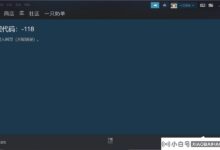

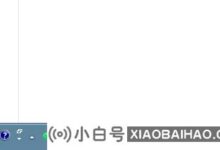

评论前必须登录!
注册